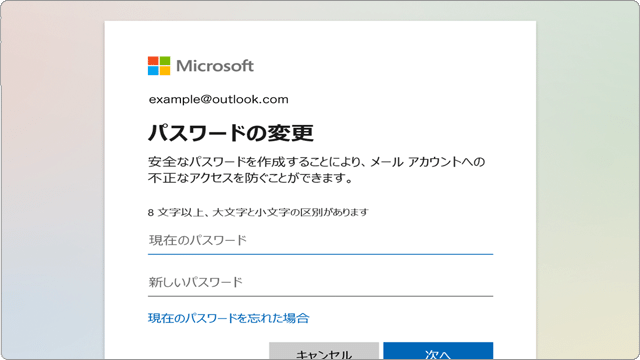Microsoft アカウント に サインイン する
概要
マイクロソフトアカウントのページにサインイン(ログイン)する方法の紹介です。本記事では、Windowsの設定ページからMicrosoft アカウント ページを開き、サインインする方法を中心に紹介します。
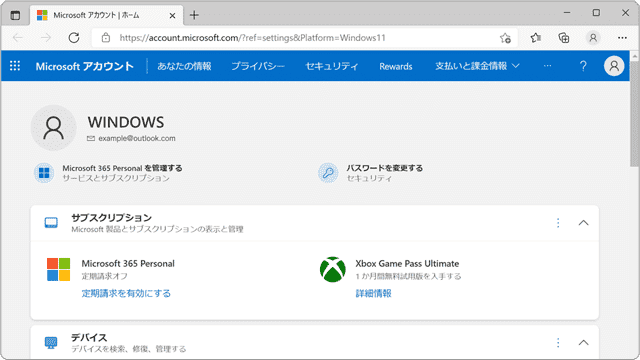
対象OS
Windows 10、11
Microsoftアカウントとは
マイクロソフトアカウントは、マイクロソフト社が提供する各種サービスにアクセスするために利用します。このアカウントは無料で取得でき、Windows 10およびWindows 11では、Microsoftアカウントでログインすることで、メールサービスの利用、設定の同期、クラウド(OneDrive)へのファイル保存など、Windowsをより便利に使える機能が利用できます。
取得したMicrosoftアカウントを使って、マイクロソフト社のページにサインインすることで、登録したメールアドレス、連絡先、パスワード、支払い情報の管理、サブスクリプションの設定などが行えます。
アカウントページへのサインインは、パスワードだけでなく、PC起動時に使用するPINコードも活用できます。
![]() この記事は、Microsoftアカウントページにサインインする方法を紹介しています。Microsoftアカウントを新規に作成する方法が知りたい場合は、
この記事は、Microsoftアカウントページにサインインする方法を紹介しています。Microsoftアカウントを新規に作成する方法が知りたい場合は、
![]() Microsoftアカウントの作成と変更方法
を参照してください。
Microsoftアカウントの作成と変更方法
を参照してください。
![]() 公開日:
2021/12/01 ・
公開日:
2021/12/01 ・
![]() 最終更新日:
2023/10/06 ・
最終更新日:
2023/10/06 ・
![]() 著者:まきばひつじ ・
著者:まきばひつじ ・
![]() この記事をシェアする
この記事をシェアする
Microsoftアカウントのページにログインする
 URLを直接入力してログインする
URLを直接入力してログインする
Edge等のブラウザで、マイクロソフトのURLをクリックして、ページにログインする方法です。Microsoftアカウントでコンピュータにサインインしている場合は、PINコードを使ってログインすることもできます。
(アカウントページへのログイン手順)
- Microsoftアカウントのページを開きます。
- ページの右上にある[サインイン]の項目をクリックします。
- 表示されたメッセージに従って、パスワードやPIN、またはその他のサインインオプションに従ってサインインします。
 Windowsの設定画面からログインする
Windowsの設定画面からログインする
このステップでは、Windowsの設定画面からMicrosoftアカウントにサインインする方法を説明します。
1スタートメニューを開く:
![]() (スタート)ボタンをクリックします。
(スタート)ボタンをクリックします。
2Windowsの設定を開く:
![]() (設定)をクリックします。
(設定)をクリックします。
3アカウントの設定画面を開く:
Windowsの設定画面が開いたら、[アカウント]をクリックします。
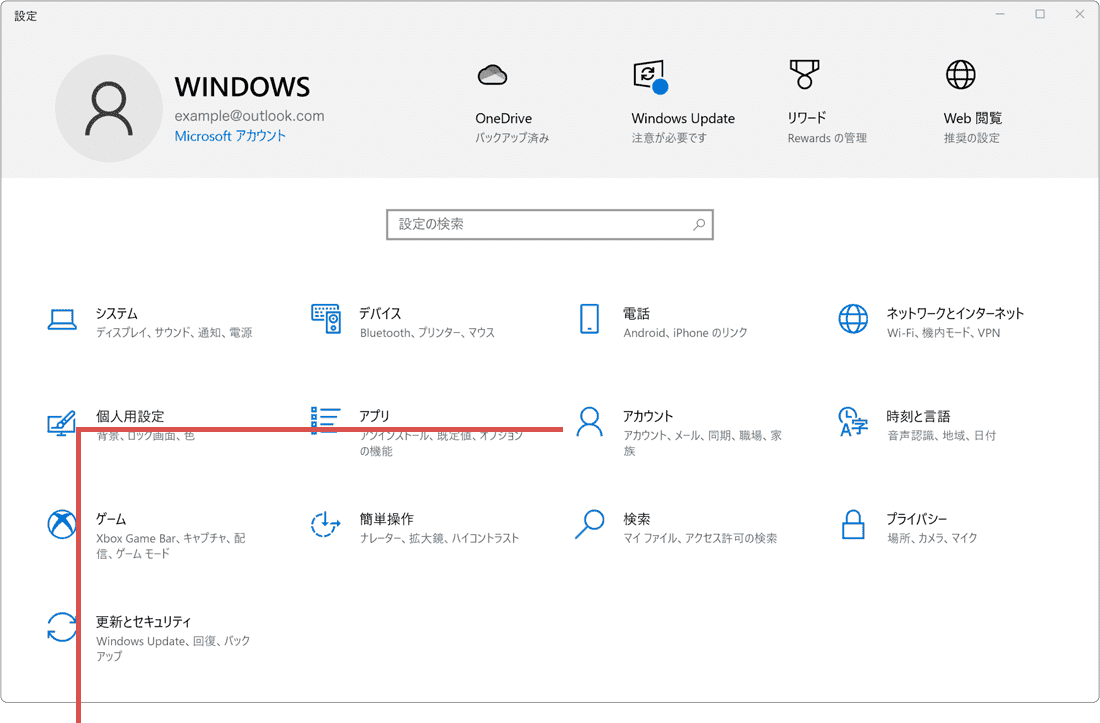
[アカウント]をクリックします。
4ユーザー情報の表示:
画面が切り替わったら、メニューにある[ユーザーの情報]をクリックします。

[ユーザーの情報]をクリックします。
5Microsoftのページへ移動:
ユーザーの情報にある[Microsoft アカウントの管理]をクリックします。
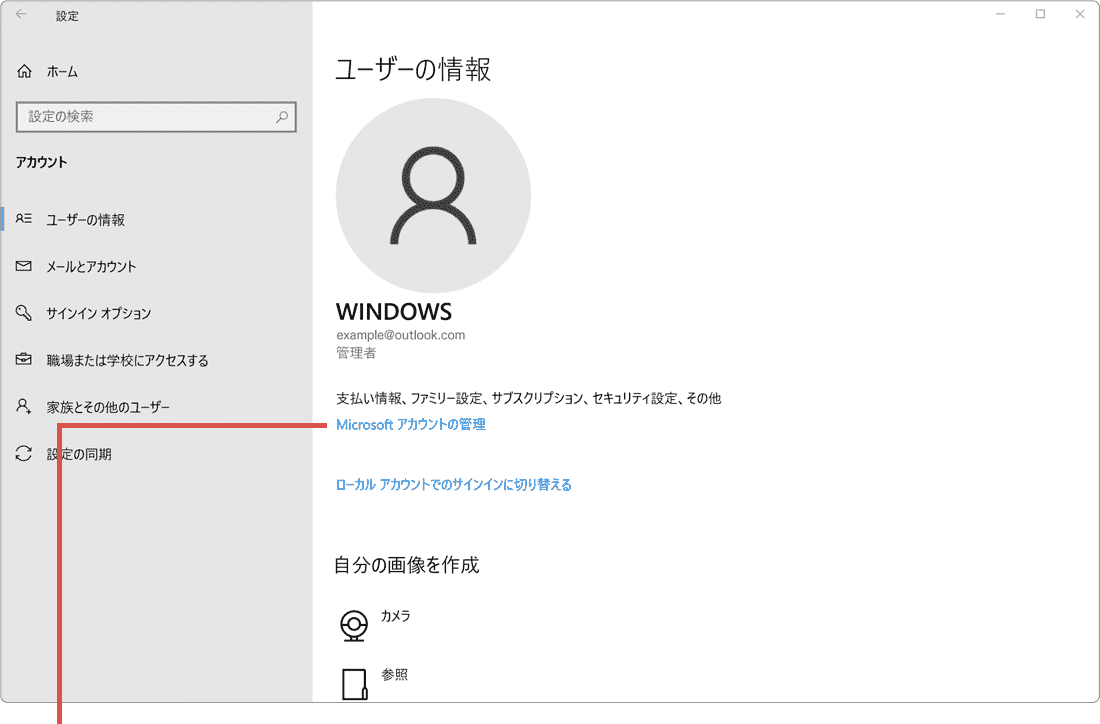
[Microsoft…]をクリックします。
6サインイン完了:
Microsoft
アカウントのページにサインインしました。(サインイン画面が表示された場合はヒント参照)
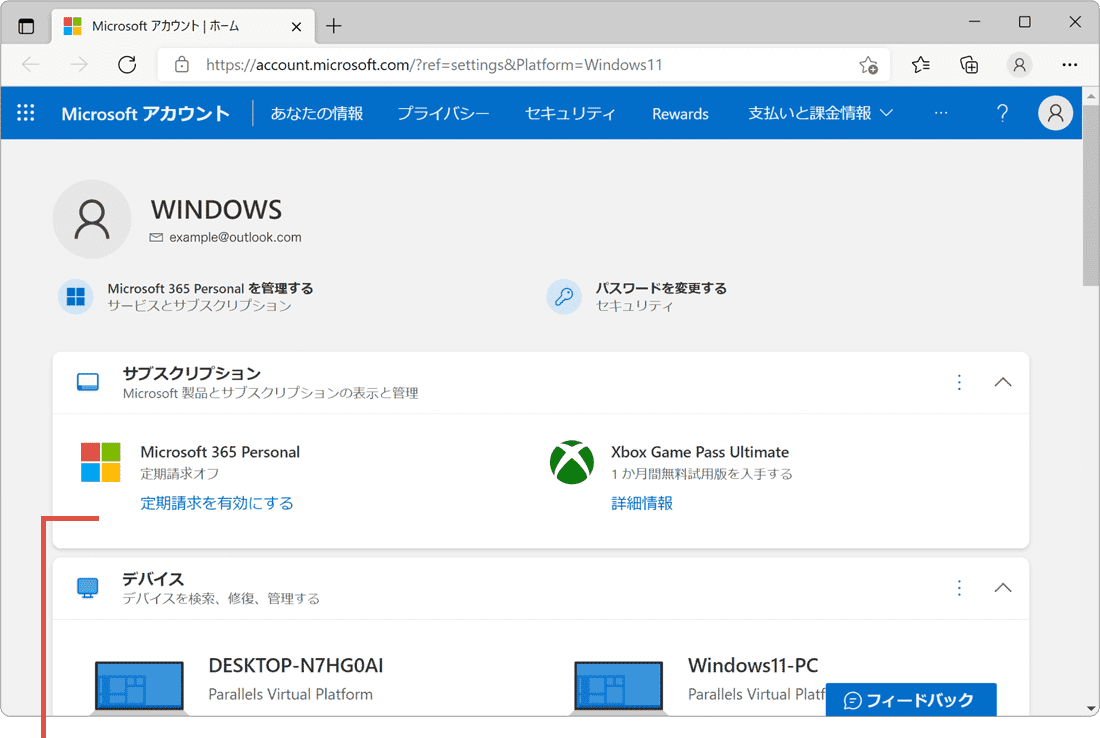
ページにサインインしました。
1スタートメニューを開く:
![]() (スタート)ボタンをクリックします。
(スタート)ボタンをクリックします。
2Windowsの設定を開く:
![]() (設定)をクリックします。
(設定)をクリックします。
3アカウント設定を開く:
Windowsの設定が開いたら、メニューにある[アカウント]をクリックします。
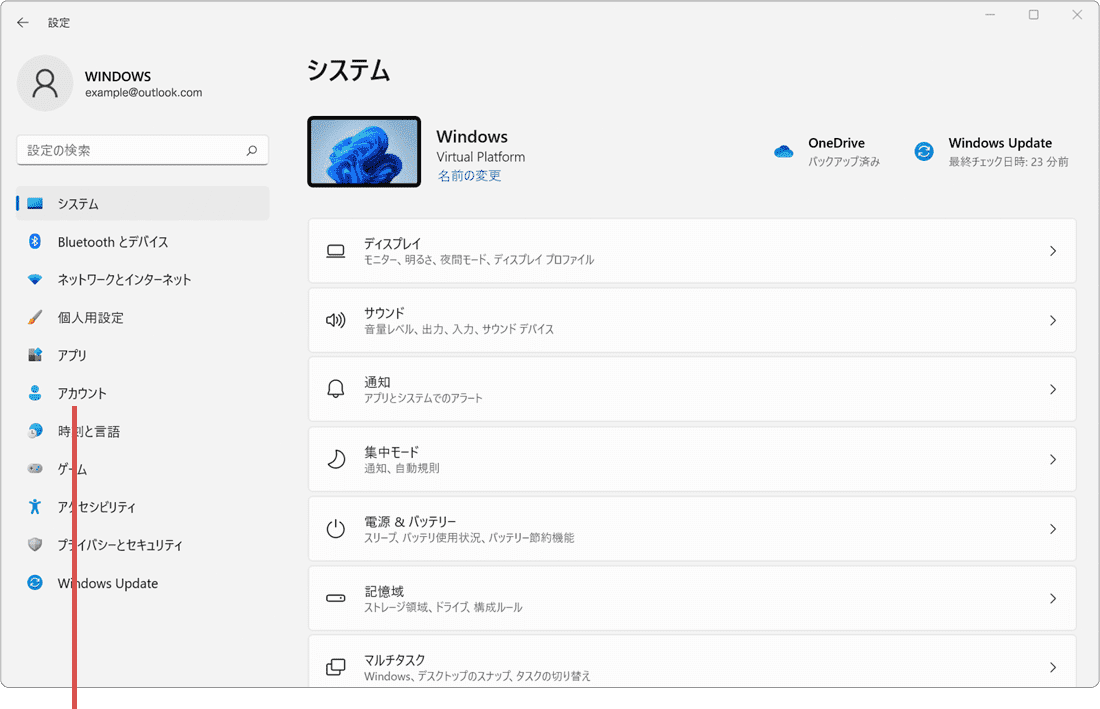
[アカウント]をクリックします。
4ユーザー情報の表示:
画面が切り替わったら、[ユーザーの情報]をクリックします。
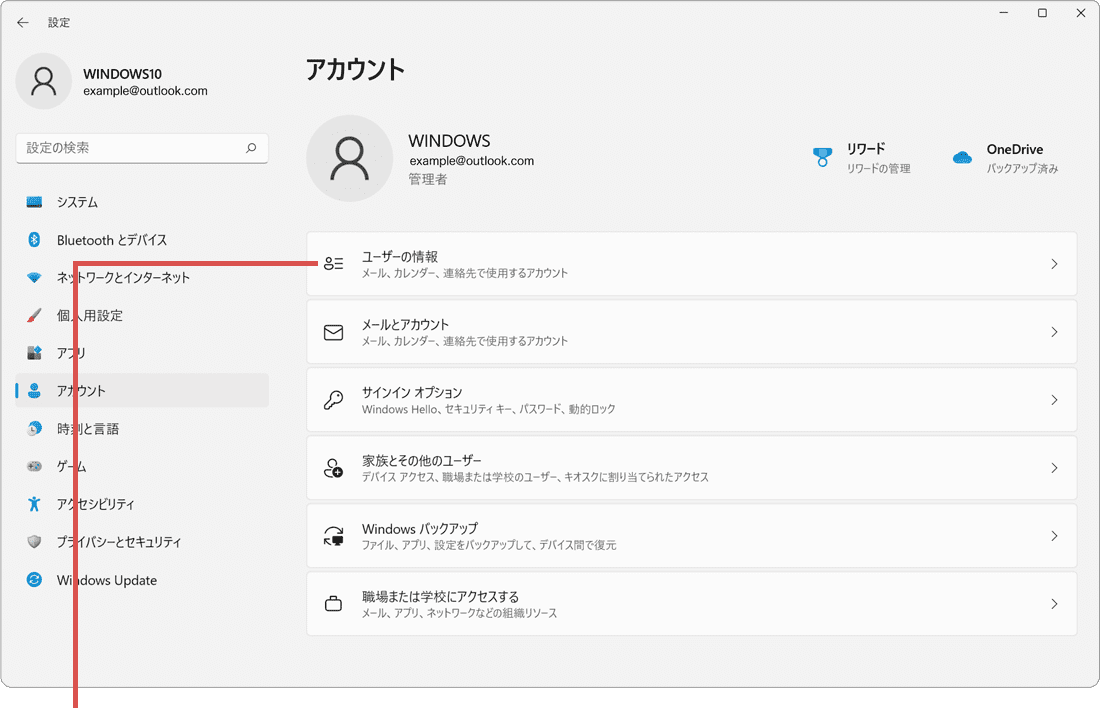
[ユーザーの情報]をクリックします。
5Microsoftのページへ移動:
関連設定の中にある[アカウント]の項目をクリックします。
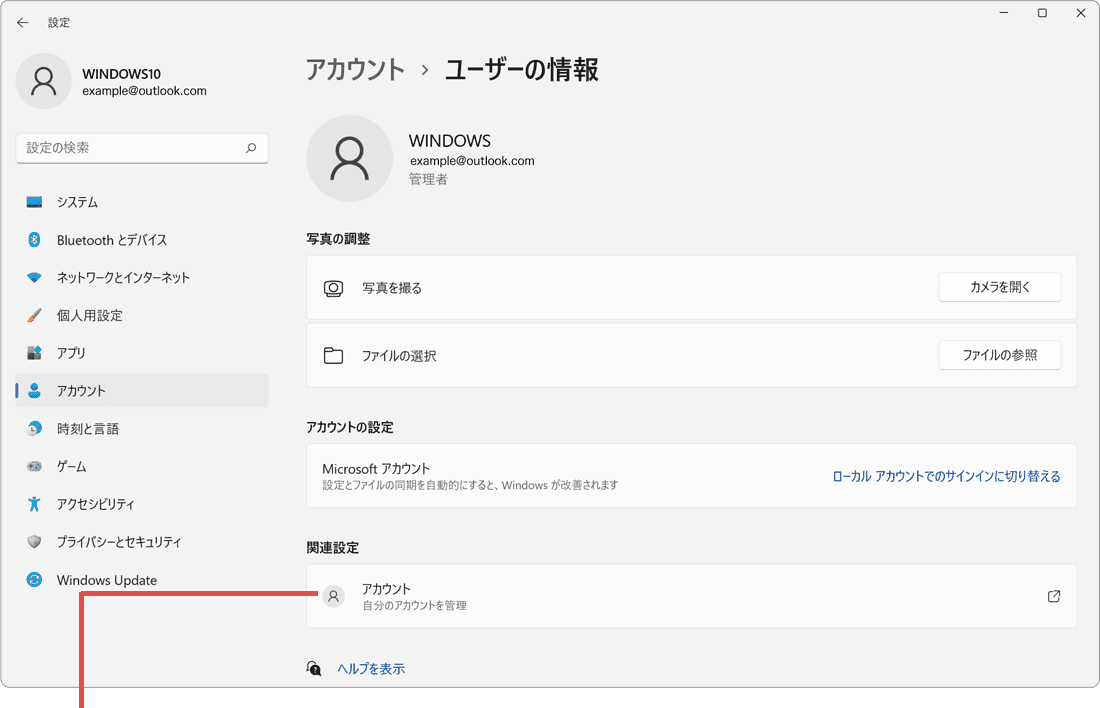
[アカウント]をクリックします。
6サインイン完了:
Microsoft
アカウントのページにサインインしました。(サインイン画面が表示された場合はヒント参照)
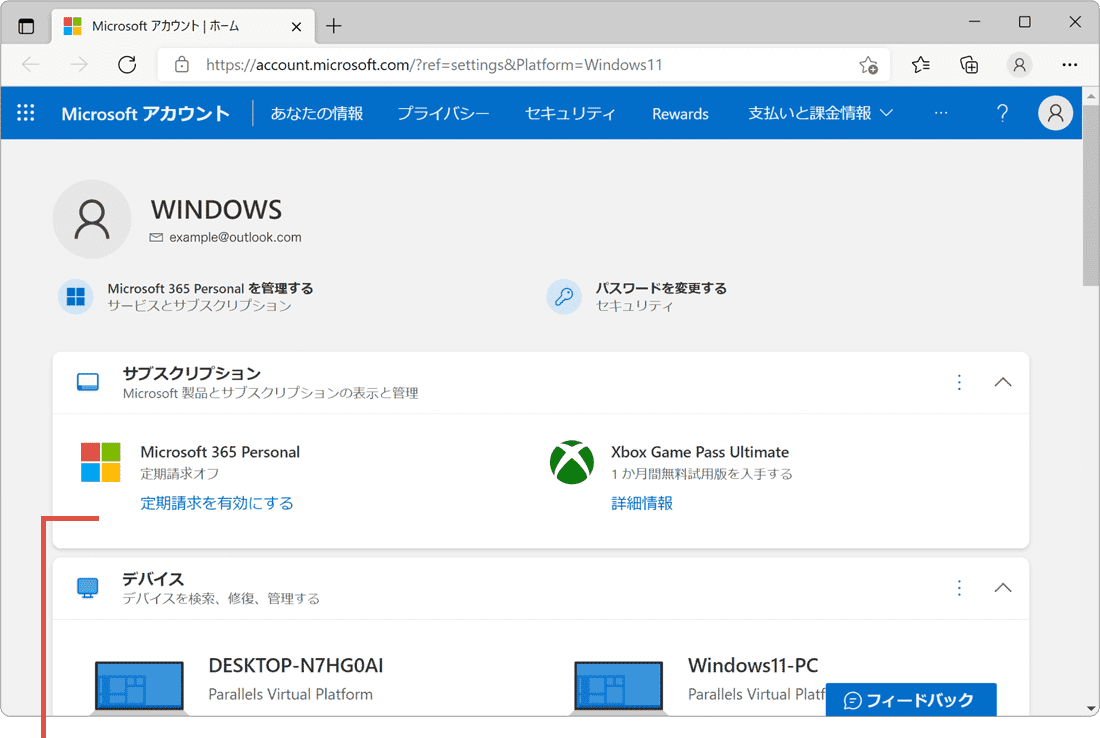
ページにサインインしました。
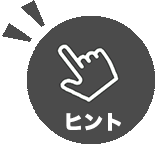
サインイン画面が表示された場合は?
マイクロソフトアカウントのページを開いた時に、サインインの画面が表示された場合は、Microsoftアカウント情報を入力するか、以下のいずれかの方法でサインイン(ログイン)してください。
(画面に「ここで使用できるアカウントが見つかりました」と表示されている場合)
- 表示されたアカウント名をクリックします。
- PINを入力します。
(画面に「サインインオプション」のみ表示されている場合)
- [サインインオプション]をクリックします。
- [Windows Hello またはセキュリティキーでサインイン]をクリックします。
- PINを入力します。
 困った時は:トラブルの解決
困った時は:トラブルの解決
本記事に記載された通りに操作が進まないときや、追加の質問は、下記のQ&A一覧をご覧ください。
質問 別のアカウントでサインインしたい。
Microsoftのページを開いたときに、異なるアカウントでサインインするにはどうしたらよいですか?
![]() Microsoftのページで、ページの右上にある[アカウント]アイコンをクリックし、[別のアカウントでサインインする]を選択してください。
Microsoftのページで、ページの右上にある[アカウント]アイコンをクリックし、[別のアカウントでサインインする]を選択してください。
質問 パスワードを忘れました。
Microsoftアカウントのパスワードを忘れてしまいました。パスワードを初期化するにはどうしたらいいですか?
![]() パスワードを忘れた場合は、本人確認を行った上でパスワードをリセットすることができます。詳しくは次のQ&Aを参照してください。
パスワードを忘れた場合は、本人確認を行った上でパスワードをリセットすることができます。詳しくは次のQ&Aを参照してください。